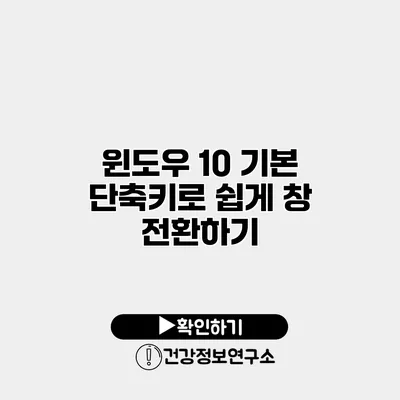윈도우 10 기본 단축키로 쉽게 창 전환하기
효율적으로 작업하기 위해서는 적절한 도구와 기술이 필요해요. 특히 컴퓨터를 사용할 때 단축키를 활용하면 시간도 절약하고 작업 효율성도 높일 수 있습니다. 오늘은 윈도우 10에서 기본적으로 제공하는 단축키들 중 특히 창 전환에 유용한 단축키에 대해 자세히 알아보려고 해요.
✅ 윈도우 파일 탐색기의 검색 기록을 삭제하는 간단한 방법을 알아보세요.
윈도우 10의 단축키란?
단축키는 마우스를 사용하지 않고 키보드에서 직접 명령을 입력할 수 있도록 도와주는 기능이에요. 예를 들어, 특정 작업을 빠르게 수행할 수 있는 키 조합인 것이죠. 윈도우 10에서는 이러한 단축키를 통해 창 전환을 매우 쉽게 할 수 있어요.
주요 단축키 소개
아래 표에서는 가장 많이 사용되는 윈도우 10의 단축키를 정리해 보았어요.
| 단축키 | 기능 |
|---|---|
| Alt + Tab | 활성 창 간 전환 |
| Windows + Tab | 작업 보기 열기 |
| Ctrl + Alt + Tab | 활성 창 미리보기 |
| Ctrl + Shift + Esc | 작업 관리자 열기 |
이 표를 통해서 작업 시 자주 사용하는 단축키들이 어떤 기능을 하는지 한눈에 알아볼 수 있어요.
✅ 전자카드를 활용한 현장 업무의 비법을 알아보세요.
창 전환에 유용한 단축키 활용 방법
Alt + Tab으로 사용자 전환하기
가장 기본적으로 많이 사용되는 단축키는 Alt + Tab이에요. 이 조합을 누르면 현재 열려 있는 창들이 화면에 미리 보기가 나타나요. 여기서 Tab 키를 계속 눌러 원하는 창을 선택한 후 Alt 키를 놓으면 그 창으로 전환할 수 있어요.
예를 들어, 여러 개의 웹 브라우저와 문서 편집기를 동시에 열어놓고 작업할 때 이 단축키를 사용하면 불필요한 마우스 클릭 없이 빠르고 쉽게 창을 전환할 수 있답니다.
Windows + Tab으로 작업 보기 활성화하기
Windows + Tab 단축키는 여러 개의 창을 관리할 때 유용해요. 이 조합을 누르면 모든 열린 창이 나열되어 직관적으로 어떤 작업 중인지 쉽게 알 수 있습니다. 새로운 데스크톱을 만들어 작업 공간을 더 깔끔하게 관리하고 싶을 때도 효과적이에요.
Ctrl + Alt + Tab으로 전환 미리보기 보기
Ctrl + Alt + Tab 단축키는 윈도우가 활성화된 창들을 미리 보여줍니다. 이 방법은 Alt + Tab 단축키와는 다르게, 현재 열려 있는 창들이 화면에 고정된 상태로 보여지므로 선택하기가 더 쉬워요. 이렇게 하면 선택한 창이 무엇인지 기억하기 쉽죠.
✅ 네쇼라 관리자의 기능을 완벽하게 이해해 보세요.
창 전환을 더욱 쉽게 만드는 팁
- 자주 사용하는 프로그램 단축어 설정하기: 자주 사용하는 프로그램이 있다면 해당 프로그램의 단축어를 바탕 화면에 두고 일괄적으로 관리하는 것이 좋아요.
- 작업 그룹 활용하기: 여러 개의 창을 같은 작업 그룹으로 묶어 놓으면 원하는 그룹으로 쉽게 이동할 수 있어요.
창 전환을 위한 응용
단축키를 활용하는 것 외에도, 비슷한 기능을 가진 소프트웨어를 사용하는 것도 추천해요. 예를 들면, VirtuaWin 같은 프로그램을 사용하면 가상의 데스크톱을 만들어 작업을 스크린에 순식간에 전환할 수 있어요.
결론
윈도우 10의 단축키를 활용하면 연결된 다양한 창에서 빠르게 전환할 수 있어요. 이러한 방법을 통해 일하는 데 필요한 시간을 절약하고, 더 효율적으로 작업할 수 있을 거예요.
효율적으로 작업하기 위한 첫걸음, 단축키를 마스터하세요!
이제 단축키들을 활용해 보세요. 자주 사용하는 단축키들을 손에 익혀서 한층 더 능률적인 컴퓨터 사용을 경험해 보길 바랍니다.
자주 묻는 질문 Q&A
Q1: 윈도우 10에서 창 전환을 위한 기본 단축키는 무엇인가요?
A1: 윈도우 10에서 창 전환에 유용한 기본 단축키는 Alt + Tab, Windows + Tab, Ctrl + Alt + Tab, Ctrl + Shift + Esc입니다.
Q2: Alt + Tab 단축키는 어떻게 사용하나요?
A2: Alt + Tab을 누르면 현재 열려 있는 창들이 미리 보기가 나타납니다. Tab 키를 계속 눌러 원하는 창을 선택한 후 Alt 키를 놓으면 해당 창으로 전환됩니다.
Q3: Windows + Tab 단축키의 기능은 무엇인가요?
A3: Windows + Tab 단축키는 모든 열린 창을 나열하여 직관적으로 어떤 작업 중인지 쉽게 확인할 수 있게 하며, 새로운 데스크톱을 만들어 작업 공간을 깔끔하게 관리하는 데 유용합니다.